- โปรแกรมฟรี EaseUS
- Data Recovery Wizard Free
- Todo Backup Free
- Partition Master Free
Table of Contents
![]() Related Posts
Related Posts
เมื่อพยายามแก้ไข เอกสาร Word เมื่อพบข้อความ "ไม่สามารถแก้ไขเอกสาร Word บน Mac ได้ " อาจทำให้เกิดความหงุดหงิดและเสียเวลา
คู่มือที่ครอบคลุมนี้เสนอวิธีปฏิบัติสี่วิธีในการแก้ไขปัญหา "ดูอย่างเดียว: บัญชีของคุณไม่มีสิทธิ์แก้ไขบน Mac" ใน Office 365 โดยใช้แนวทางแก้ไขที่ระบุไว้ในบทความนี้ คุณจะสามารถแก้ไขเอกสาร Word บน Mac ได้อีกครั้ง
ซ่อมแซมเอกสาร Word ที่เสียหายบน Mac ก่อน
เมื่อเอกสาร Word เสียหาย ผู้ใช้สามารถไว้วางใจความสามารถอันแข็งแกร่งของ EaseUS Fixo Document Repair สำหรับ Mac ได้
ซอฟต์แวร์เฉพาะทางนี้มอบโซลูชันที่ครอบคลุมสำหรับสถานการณ์ความเสียหายและเนื้อหาที่ไม่สามารถเข้าถึงได้ ไม่ว่าเอกสาร Word ของคุณจะแสดงข้อผิดพลาดในการจัดรูปแบบ ข้อความหายไป หรือเปิดไม่ได้เลย EaseUS Fixo ก็พร้อมที่จะกู้คืนเอกสารให้กลับสู่สภาพเดิม
EasеUS Fixo Document Repair for Mac คือโซลูชันซอฟต์แวร์ที่ครอบคลุมซึ่งช่วยแก้ไขปัญหาเอกสารเสียหายต่างๆ บน macOS จุดเด่นของซอฟต์แวร์ประกอบด้วย:
- ความสามารถในการซ่อมแซมที่มีประสิทธิภาพ: EaseUS Fixo โดดเด่นใน การซ่อมแซมเอกสาร Word ที่เสียหายบน Mac โดยนำเสนอโซลูชันที่รวดเร็วและเชื่อถือได้ในการกู้คืนไฟล์ที่ไม่สามารถเข้าถึงได้หรือเสียหาย
- ความเข้ากันได้หลากหลาย: รองรับไฟล์ Microsoft Word หลายเวอร์ชัน ช่วยให้เข้ากันได้กับเอกสารที่สร้างใน Word เวอร์ชันต่างๆ
- อินเทอร์เฟซที่เป็นมิตรต่อผู้ใช้: ด้วยอินเทอร์เฟซที่ใช้งานง่าย EasеUS Fixo ทำให้กระบวนการซ่อมแซมเอกสารเป็นเรื่องง่ายและเข้าถึงได้สำหรับผู้ใช้ทุกระดับทักษะ
- อัลกอริธึมการซ่อมแซมขั้นสูง: ซอฟต์แวร์ใช้อัลกอริธึมขั้นสูงในการวิเคราะห์และแก้ไขโครงสร้างเอกสารที่เสียหาย ช่วยให้กู้คืนข้อมูลได้สูงสุดในขณะที่ยังคงความสมบูรณ์ของเอกสาร
อย่าปล่อยให้เอกสาร Word ที่เสียหายรบกวนการทำงานของ Mac ของคุณ เรียนรู้วิธีซ่อมแซมอย่างมีประสิทธิภาพด้วยวิธีการเหล่านี้!
ขั้นตอนที่ 1 ดาวน์โหลดและเปิดใช้งาน Fixo บน Mac เลือก "File Repair" จากแผงด้านซ้าย คลิก "Add File" เพื่อเลือกเอกสาร Office ที่เสียหาย ซึ่งรวมถึง Word, Excel, PDF และอื่นๆ ที่คุณต้องการซ่อมแซม

ขั้นตอนที่ 2 หากต้องการซ่อมแซมไฟล์ที่เสียหายแบบเป็นกลุ่ม ให้คลิกปุ่ม "ซ่อมแซมทั้งหมด" หากต้องการซ่อมแซมเอกสารเฉพาะ ให้เลื่อนเคอร์เซอร์ไปที่เอกสารนั้น แล้วคลิกปุ่ม "ซ่อมแซม" คุณสามารถคลิกไอคอนรูปตาเพื่อดูตัวอย่างเอกสารที่ซ่อมแซมแล้วได้

ขั้นตอนที่ 3 คลิก "บันทึก" เพื่อบันทึกเอกสารที่เลือก หากต้องการเก็บเอกสารที่ซ่อมแซมทั้งหมด ให้เลือก "บันทึกทั้งหมด" เมื่อบันทึกเสร็จสิ้น ให้คลิก "ดูเอกสารที่ซ่อมแซมแล้ว" เพื่อค้นหาโฟลเดอร์ที่ซ่อมแซมแล้ว

แบ่งปันหน้านี้กับผู้อื่นที่อาจพบว่ามีประโยชน์
วิธีแก้ไขเอกสาร Word ไม่สามารถแก้ไขบน Mac ได้
หากคุณพบข้อความ "ไม่สามารถแก้ไขเอกสาร Word บน Mac ได้" แสดงว่าเป็นปัญหาทั่วไปที่ผู้ใช้ Mac ไม่สามารถแก้ไขเอกสาร Word ได้
ปัญหานี้มักเกิดขึ้นเมื่อคุณพยายามเปิดหรือแก้ไขไฟล์ Word บนระบบ Mac ของคุณ แต่พบข้อจำกัดหรือข้อผิดพลาดที่ทำให้คุณไม่สามารถทำการเปลี่ยนแปลงได้
แก้ไข 1. บังคับออกจากแอปพลิเคชัน
เมื่อพบแอปพลิเคชัน Word ค้างหรือไม่มีการตอบสนองบน Mac การบังคับปิดแอปพลิเคชันเมื่อค้างจะเป็นสิ่งจำเป็น ทำตามขั้นตอนเหล่านี้:
ขั้นตอนที่ 1. กด "Command + Option + Esc" พร้อมกัน
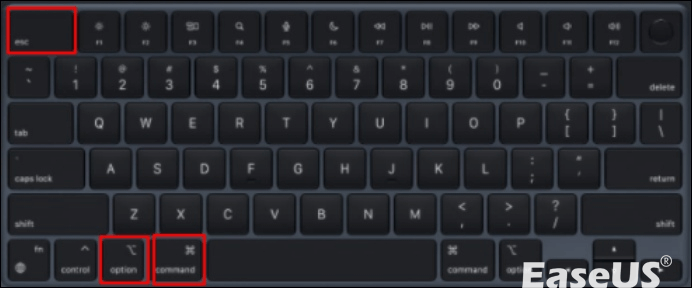
ขั้นตอนที่ 2 เลือก "Microsoft Word" จากรายการแอปพลิเคชันที่ใช้งานอยู่ที่แสดง
ขั้นตอนที่ 3 เลือก "บังคับออก" ที่มุมขวาล่าง
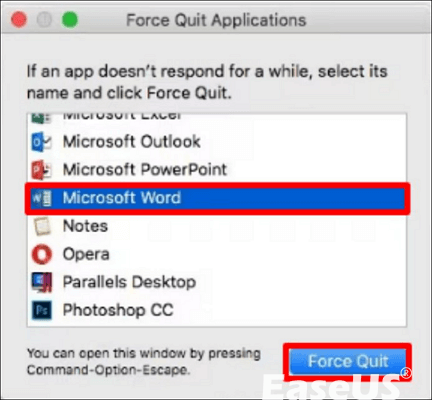
ขั้นตอนที่ 4. ยืนยันการดำเนินการโดยเลือก "บังคับออก" ในกล่องโต้ตอบที่ได้รับแจ้ง
สิ่งสำคัญที่ต้องทราบคือ การบังคับปิดเครื่องอาจทำให้ข้อมูลสูญหายได้ ดังนั้น โปรดบันทึกเอกสารของคุณไว้ล่วงหน้า Microsoft แนะนำให้ใช้การบังคับปิดเครื่องเป็นขั้นตอนสุดท้าย โดยแนะนำให้ลองใช้ขั้นตอนการปิดเครื่องตามปกติก่อน
แก้ไข 2. ตรวจสอบใบอนุญาต Office 365 ของคุณ
หนึ่งในสาเหตุหลักที่ Microsoft Office อาจจำกัดความสามารถในการแก้ไขบน Mac คือการใช้สิทธิ์การใช้งานที่ไม่ถูกต้องหรือหมดอายุ ดังนั้น การตรวจสอบสถานะสิทธิ์การใช้งานของคุณจึงเป็นสิ่งสำคัญผ่านขั้นตอนต่อไปนี้:
ขั้นตอนที่ 1 เข้าถึง "portal.office.com" ผ่านทางเว็บเบราว์เซอร์และเข้าสู่ระบบบัญชีของคุณ
ขั้นตอนที่ 2 ไปที่ส่วน "บัญชีของฉัน"
ขั้นตอนที่ 3 เลือก "การสมัครสมาชิก" จากแถบด้านข้างซ้ายมือ

ขั้นตอนที่ 4 ตรวจสอบให้แน่ใจว่าเวอร์ชันเดสก์ท็อปล่าสุดของ Office 365 ปรากฏอยู่ในส่วน "ใบอนุญาต"
ขั้นตอนที่ 5 หากคุณไม่พบคำว่า "เวอร์ชันเดสก์ท็อปล่าสุด" ปรากฏขึ้น แนะนำให้ติดต่อผู้ดูแลระบบเพื่อขอรับใบอนุญาตที่เหมาะสม
หากคุณได้รับอนุญาตให้ใช้ Microsoft Office เวอร์ชันเดสก์ท็อปล่าสุดแล้ว แต่ยังพบข้อความแสดงข้อผิดพลาด "บัญชีของคุณไม่อนุญาตให้แก้ไขบน Mac" แสดงว่าอาจมีสาเหตุอื่นๆ แอบแฝงอยู่
หากเป็นเช่นนั้น ให้ดำเนินการสำรวจสาเหตุต่อไปนี้
คุณไม่สามารถทำการเปลี่ยนแปลงนี้ได้เนื่องจากการเลือกถูกล็อค [แก้ไขแล้ว]
การพบข้อผิดพลาด เช่น 'คุณไม่สามารถทำการเปลี่ยนแปลงนี้ได้เนื่องจากการเลือกถูกล็อก' ใน Word อาจทำให้เกิดความหงุดหงิด โดยเฉพาะเมื่อคุณพยายามที่จะดำเนินการให้ทันกำหนดเวลา
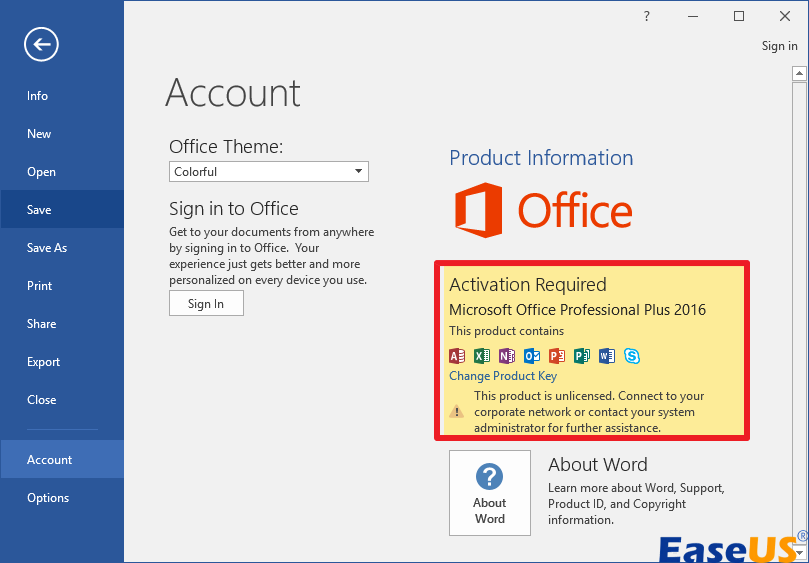
ทำไมฉันจึงแก้ไขเอกสาร Word บน Mac ไม่ได้
หากคุณไม่สามารถแก้ไขเอกสาร Word บน Mac ได้ อาจเกิดจากปัจจัยหลายประการดังต่อไปนี้:
- ความเข้ากันได้ของซอฟต์แวร์: ตรวจสอบให้แน่ใจว่าคุณใช้ Microsoft Word for Mac เวอร์ชันที่เข้ากันได้ Word เวอร์ชันเก่าอาจมีข้อจำกัดหรือปัญหาความเข้ากันได้กับรูปแบบไฟล์ใหม่กว่า
- สิทธิ์ของไฟล์: ตรวจสอบว่าไฟล์มีการจำกัดสิทธิ์ที่ป้องกันการแก้ไขหรือไม่ คลิกขวาที่ไฟล์ เลือก "รับข้อมูล" และตรวจสอบให้แน่ใจว่าบัญชีผู้ใช้ของคุณมีสิทธิ์ในการแก้ไขไฟล์
- เอกสารเสียหาย: หากเอกสาร Word เสียหาย อาจทำให้ไม่สามารถแก้ไขเอกสารได้ ลองเปิดเอกสารใน Word หรือโปรแกรมประมวลผลอื่น หรือใช้เครื่องมือซ่อมแซมในตัวของ Word เพื่อแก้ไขปัญหาความเสียหาย
- รูปแบบไฟล์: ตรวจสอบให้แน่ใจว่าเอกสาร Word ของคุณอยู่ในรูปแบบที่เข้ากันได้ รูปแบบไฟล์บางรูปแบบ เช่น ไฟล์แบบอ่านอย่างเดียวหรือไฟล์ที่เข้ารหัส อาจทำให้ไม่สามารถแก้ไขเอกสารได้
การแก้ไขปัญหาที่อาจเกิดขึ้นเหล่านี้จะช่วยให้คุณระบุสาเหตุที่ไม่สามารถแก้ไขเอกสาร Word บน Mac ได้ และค้นหาวิธีแก้ไขปัญหา
คำถามที่พบบ่อยเกี่ยวกับไม่สามารถแก้ไขเอกสาร Word บน Mac ได้
หากคุณไม่สามารถแก้ไขเอกสาร Word บน Mac ได้ เราก็ได้ตอบคำถามที่พบบ่อยบางส่วนให้คุณแล้ว!
1. ทำไมฉันจึงไม่สามารถแก้ไขเอกสาร Word บน Mac ได้
การพบข้อจำกัดในการแก้ไขเอกสาร Word ของคุณใน Mac อาจเกิดจากหลายปัจจัย ปัญหาที่พบบ่อยอย่างหนึ่งอาจเกี่ยวข้องกับความคลาดเคลื่อนของสิทธิ์การใช้งาน ซึ่งมักเกิดขึ้นเมื่อการสมัครใช้งานใกล้หมดอายุและจำเป็นต้องต่ออายุหรืออัปเกรดแผน แม้จะมีสิทธิ์การใช้งาน Office 365 อยู่แล้ว คุณอาจยังต้องตรวจสอบหรือเปิดใช้งานสิทธิ์การใช้งานเพื่อเปิดใช้งานความสามารถในการแก้ไข
2. ฉันจะเปิดใช้งานการแก้ไขใน Word สำหรับ Mac ได้อย่างไร
เพื่อแก้ไขปัญหานี้ จำเป็นต้องเปิดใช้งาน Office ใหม่ด้วยตนเอง ทำตามขั้นตอนต่อไปนี้:
ขั้นตอนที่ 1. เปิด "Word"
ขั้นตอนที่ 2 ไปที่ "เมนูแบบดรอปดาวน์ Word" บน "แถบเมนู"
ขั้นตอนที่ 3 เลือก "เปิดใช้งาน Microsoft 365" จากเมนูแบบดรอปดาวน์
ขั้นตอนที่ 4: ลงชื่อเข้าใช้บัญชีของคุณ อาจจำเป็นต้องรีสตาร์ทชุด Office เพื่อให้การเปิดใช้งานมีผล
3. คุณจะปลดล็อคเอกสาร Word เพื่อแก้ไขบน Mac ได้อย่างไร
หากต้องการปลดล็อกเอกสาร Word เพื่อแก้ไขบน Mac ให้ไปที่แท็บ "ตรวจสอบ" ค้นหาตัวเลือกต่างๆ เช่น "ป้องกันเอกสาร" หรือ "จำกัดการแก้ไข" แล้วลบข้อจำกัดใดๆ ที่ใช้อยู่ หากมีรหัสผ่าน ให้ใส่รหัสผ่าน จากนั้นบันทึกการเปลี่ยนแปลงของคุณ
4. ทำไม Word ไม่อนุญาตให้ฉันแก้ไข?
การประสบปัญหาในการแก้ไขเอกสาร Word ของคุณอาจเกิดจากสาเหตุทั่วไปหลายประการ ดังนี้:
- เวอร์ชันทดลองใช้ของ Microsoft Office ที่มีใบอนุญาตหมดอายุแล้ว
- เอกสาร Word เปิดในโหมดอ่านอย่างเดียว
- ข้อจำกัดในการแก้ไขที่กำหนดโดยผู้เขียนเอกสาร
- เปิดใช้งานโหมดมุมมองที่ได้รับการป้องกัน
- ผู้ใช้หลายรายกำลังเข้าถึงเอกสารเดียวกันบนเครือข่ายที่ใช้ร่วมกัน
ความคิดสุดท้าย
สรุปแล้ว การแก้ไขปัญหาการแก้ไขใน Word บน Mac จำเป็นต้องอาศัยแนวทางที่เป็นระบบ แต่ละขั้นตอนมีความสำคัญอย่างยิ่งต่อการฟื้นฟูการทำงานให้กลับมาใช้งานได้อย่างสมบูรณ์ ตั้งแต่การตรวจสอบใบอนุญาตไปจนถึงการแก้ไขปัญหาที่เกี่ยวข้องกับแอปพลิเคชัน
การปฏิบัติตามแนวทางแก้ไขที่ได้ร่างไว้ด้วยความระมัดระวังสามารถเอาชนะอุปสรรคและทำให้มั่นใจได้ว่าจะสามารถแก้ไขระบบ Mac ได้อย่างราบรื่น
Was This Page Helpful?